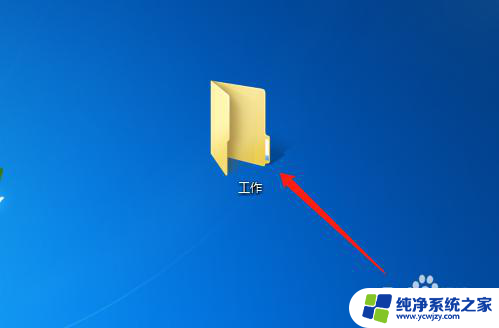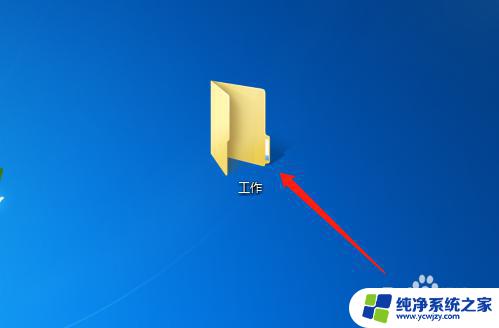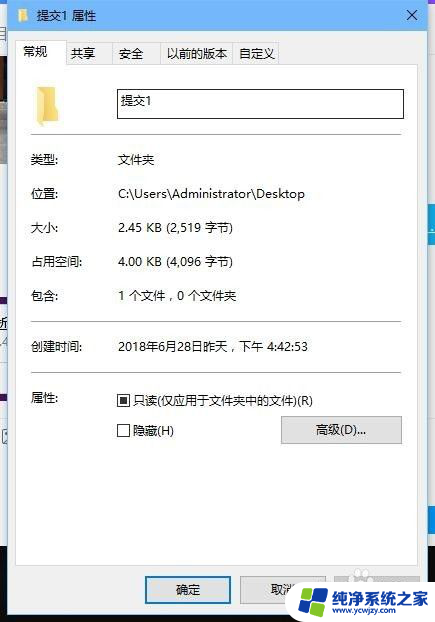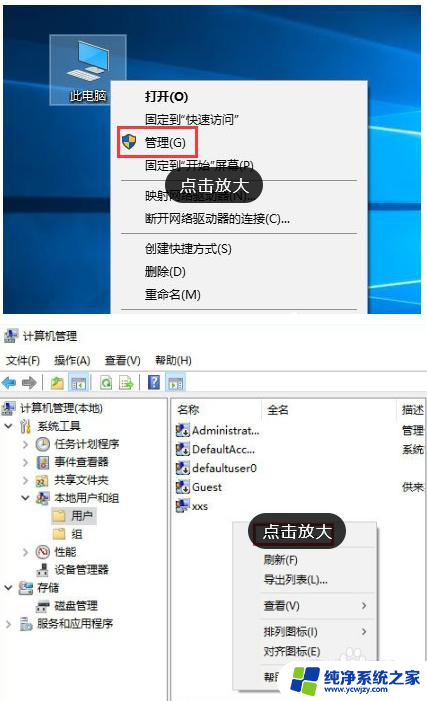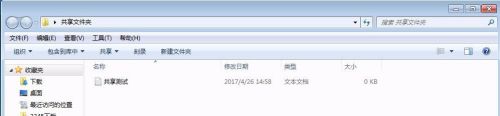查看网络共享文件夹
在现代社会中网络共享文件夹已经成为我们日常工作和生活中不可或缺的一部分,无论是在公司内部还是在家庭中,共享文件夹都扮演着重要的角色。如何在计算机上查看网络共享文件夹呢?通过简单的操作,我们可以轻松地访问和管理共享文件夹,提高工作效率和便利性。让我们一起来了解一下吧!
方法如下:
1.方法一:
按下键盘的 Win+R 快捷键,或者是点击开始菜单中的 运行 选项来打开运行窗口。agw

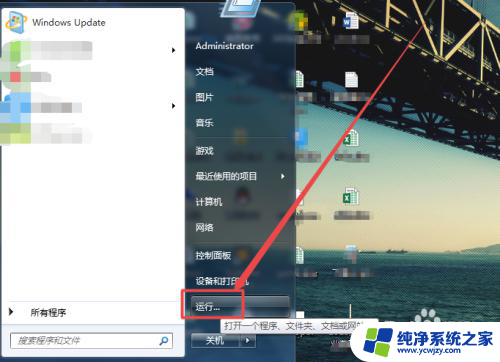
2.然后在打开的运行窗口的输入框中输入 cmd ,回车;在打开的命令行窗口中输入 net share 回车。
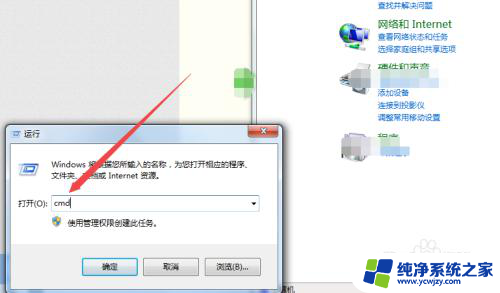
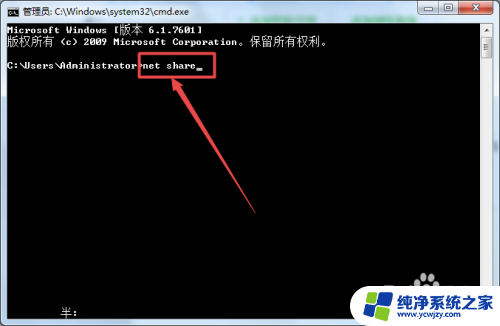
3.回车之后,就可以看到当前计算机中所有的共享文件和文件夹了。
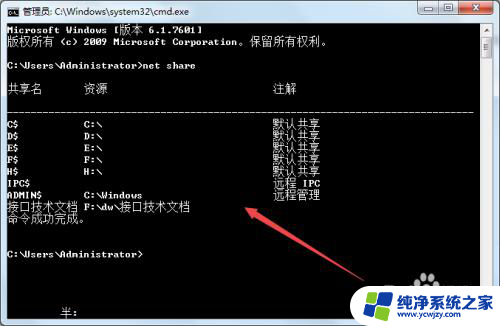
4.方法二:
双击桌面上的 网络 ,然后在打开的页面中双击当前的计算机。

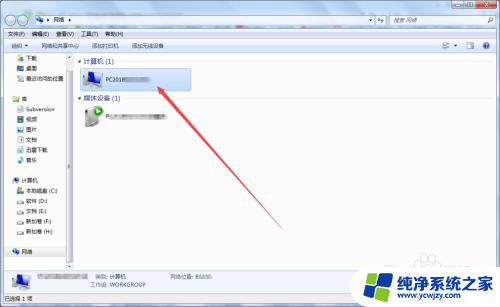
5.然后在打开的页面中就可以看到当前电脑中的共享文件夹了。
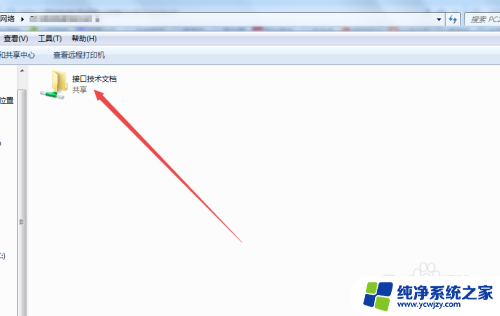
6.方法三:
在桌面上选中计算机,然后鼠标右击。在出现的菜单中点击 管理 选项。
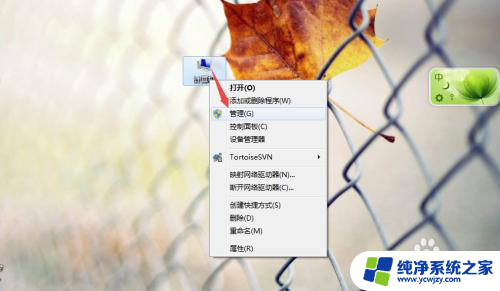
7.然后在打开的页面中点击左侧的 共享文件夹 选项。
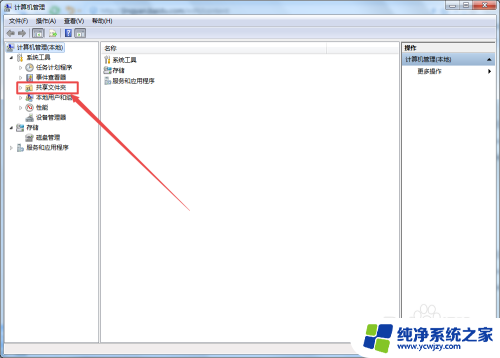
8.在出现从子选项中点击 共享,然后在右侧的页面中就可以看到 当前计算机中的共享文件以及文件夹了。
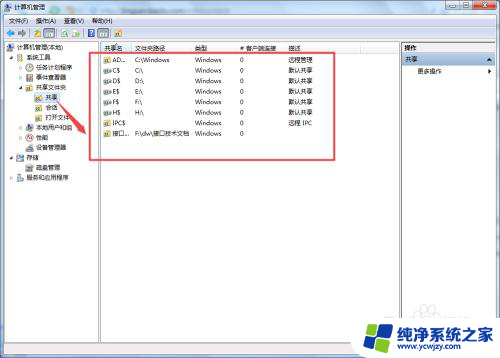
以上是查看网络共享文件夹的全部内容,如果有其他用户遇到相同问题,可以参考本文中介绍的步骤进行修复,希望这些步骤能对大家有所帮助。